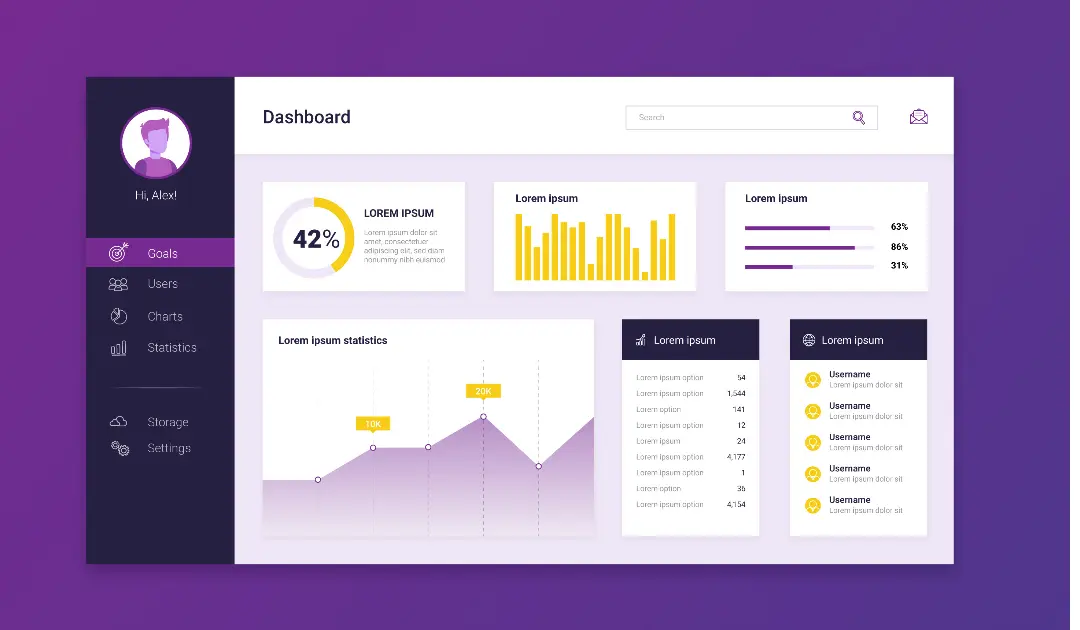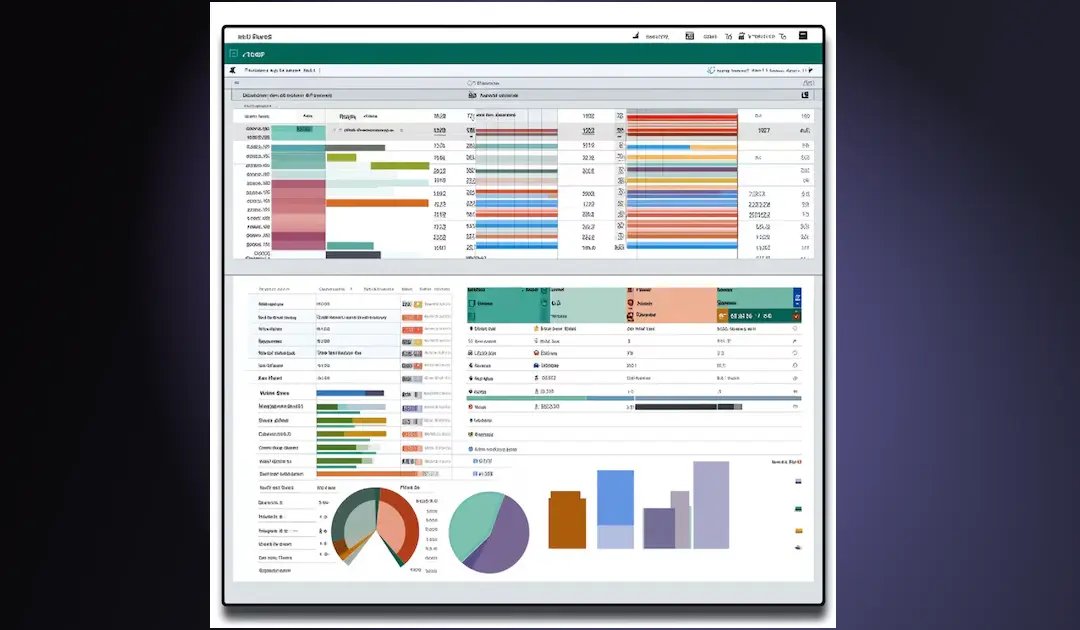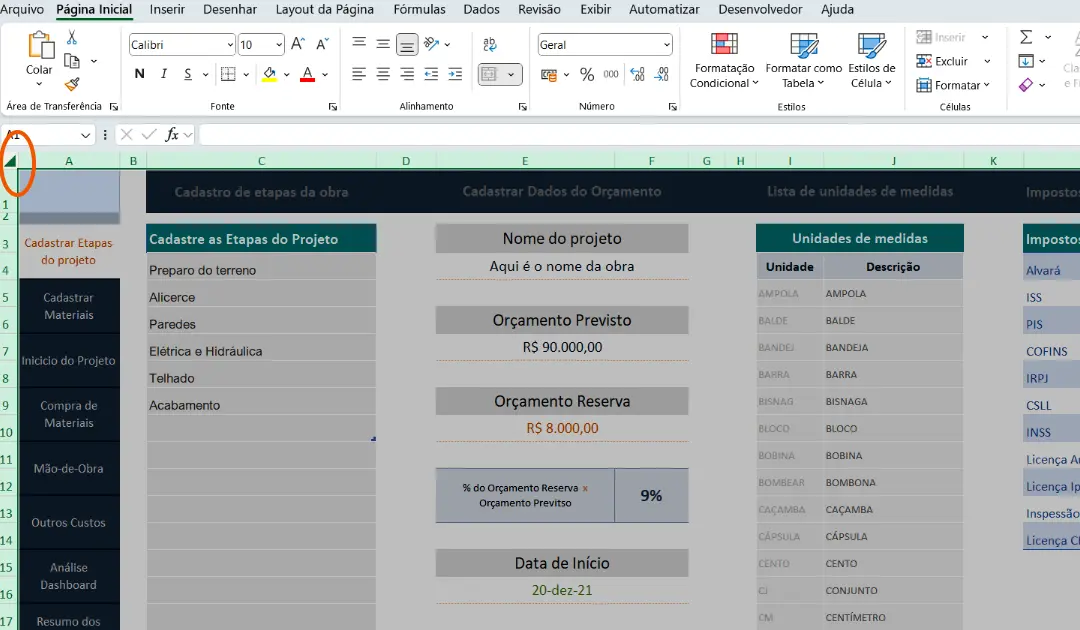Como realizar uma junção externa esquerda no Excel
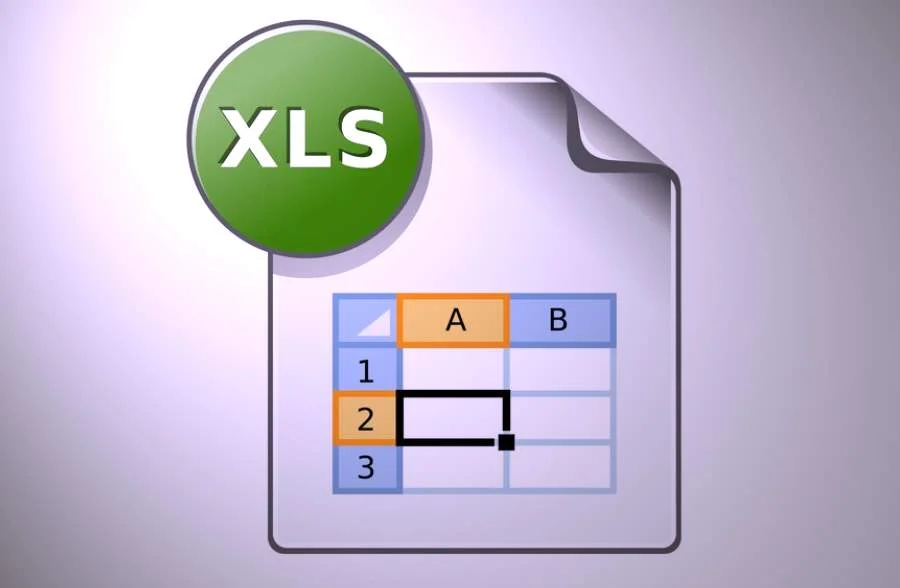
A junção externa esquerda é uma técnica útil para combinar dados de duas tabelas, mantendo todas as linhas da tabela à esquerda e trazendo apenas as linhas correspondentes da tabela à direita. No Excel, é possível realizar essa junção usando a função PROCV. Neste artigo, vamos explorar passo a passo como realizar uma junção externa esquerda no Excel e como utilizar a função PROCV para isso.
Etapa 1: insira os valores para cada tabela
Primeiro, vamos inserir os seguintes valores para duas tabelas no Excel:
Abra o Microsoft Excel e comece adicionando os valores na célula A1 de uma nova planilha. Depois preencha também a partir da célula A1, como mostra a tabela a seguir
Para inserir em A1:
| Times | Pontos |
| São Paulo | 30 |
| Fluminense | 33 |
| Flamento | 28 |
| Palmeiras | 29 |
| Corinthians | 27 |
| Grêmio | 25 |
Para inserir em E1
| Times | Vitórias | Saldo de Gols |
| São Paulo | 8 | 11 |
| Fluminense | 8 | 9 |
| Flamento | 7 | 8 |
| Palmeiras | 8 | 7 |
| Corinthians | 7 | 6 |
| Grêmio | 7 | 9 |
Imagem da tabela:
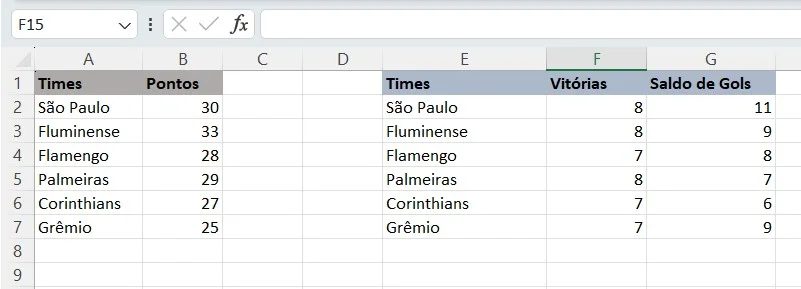
Realizaremos uma junção à esquerda na qual manteremos todas as linhas da tabela da esquerda e uniremos apenas as linhas da tabela da direita que possuem valores correspondentes na coluna Equipe.
Etapa 2: crie uma cópia da primeira tabela
A seguir, vamos copiar e colar os valores da primeira tabela em um novo intervalo de células:
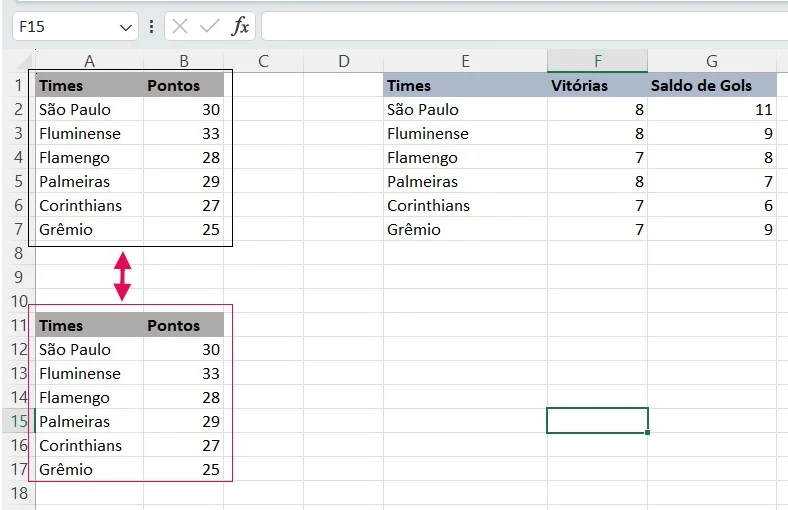
Etapa 3: execute a junção à esquerda usando VLOOKUP
A seguir, digitaremos a seguinte fórmula na célula C12:
=PROCV(A2;$E$2:$G$7;2;FALSO)
Selecionamos e arrastamos até a célula C17.
Na célula D12 inserimos a seguinte fórmula:
=PROCV(A2;$E$2:$G$7;3;FALSO)
É a mesma fórmula de C12, apenas troca o número da coluna, de 2 para 3.
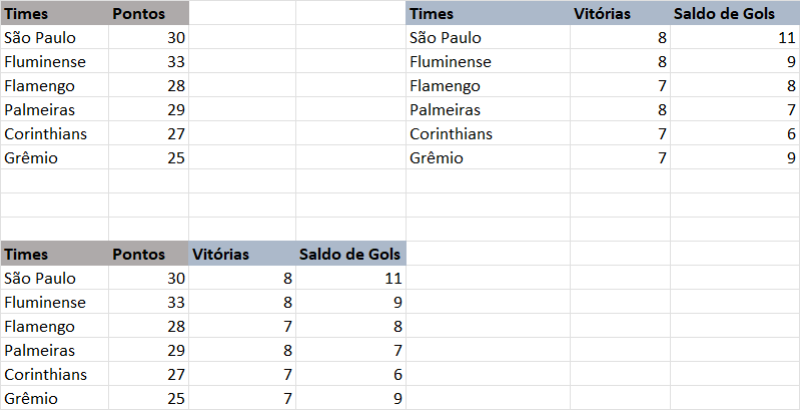
- A junção esquerda agora está concluída.
Cada linha da tabela da esquerda é mantida e apenas as linhas com nomes de equipes correspondentes na tabela da direita são mantidas.
Se uma determinada equipe não tiver uma partida na tabela correta, um valor #N/A será mostrado nas colunas Assistências e Rebotes.
Você ainda pode completar os cabeçalhos da tabela de junção, conforme os dados colhidos da tabela de vitórias e saldo de gols. Isso em se tratando do nosso exemplo.